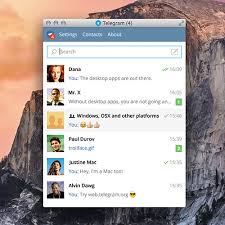Baixe e instale oTelegram para pc
Veja o passo a passo para baixar e instalar o Telegram para pc.
O Telegram é uma das plataformas de mensagens mais populares e versáteis disponíveis hoje em dia, sendo amplamente utilizado tanto para comunicações pessoais quanto profissionais. Sua capacidade de operar em diferentes dispositivos simultaneamente é um dos principais atrativos para os usuários. O aplicativo oferece uma versão para PC, permitindo que você continue suas conversas e interações diretamente no seu computador, com todas as funcionalidades que você já conhece e confia. 📱💻
Ter o Telegram instalado no seu PC não só facilita o acompanhamento das mensagens enquanto você trabalha ou estuda, mas também melhora a produtividade e a eficiência no uso das ferramentas de comunicação. Você pode enviar e receber arquivos, participar de grupos e canais, e até mesmo realizar chamadas de voz e vídeo, tudo isso com a praticidade de uma tela maior e um teclado físico. No entanto, antes de começar a aproveitar esses benefícios, é necessário saber como baixar e instalar o Telegram no seu computador.
Hoje vamos apresentar um guia detalhado, passo a passo, para ajudá-lo a instalar o Telegram no seu PC, seja ele um Windows, macOS ou Linux. Além disso, abordaremos algumas dicas para a configuração inicial, garantindo que você possa começar a utilizar o aplicativo da melhor maneira possível. 🚀
Passo 1: Verificar os Requisitos do Sistema
Antes de começar a instalação do Telegram no seu PC, é essencial garantir que seu computador atende aos requisitos mínimos necessários para o funcionamento do aplicativo. Felizmente, o Telegram é conhecido por ser um aplicativo leve, que não exige muitos recursos do sistema, tornando-o acessível para a maioria dos computadores. Aqui estão os requisitos básicos que você deve verificar:
- Sistema Operacional: O Telegram para PC está disponível para os sistemas operacionais Windows 7 ou superior, macOS 10.10 ou superior, e diversas distribuições Linux.
- Espaço em Disco: É necessário ter pelo menos 100 MB de espaço livre no disco rígido para a instalação.
- Conexão com a Internet: Uma conexão estável à internet é fundamental tanto para baixar o instalador quanto para o uso diário do aplicativo.
Se o seu computador atende a esses requisitos, você está pronto para iniciar o processo de download e instalação do Telegram. Agora vamos ao próximo passo! 📥
Passo 2: Baixar o Telegram para PC
O primeiro passo prático para instalar o Telegram no seu PC é realizar o download do instalador a partir do site oficial. Siga as etapas abaixo para garantir que você esteja baixando a versão correta para o seu sistema operacional:
- Acesse o site oficial do Telegram: Abra o seu navegador de internet preferido e vá até a página oficial do Telegram em telegram.org.
- Escolha a versão para Desktop: Na página inicial do site, você encontrará várias opções de download. Clique em “Telegram para PC/Mac/Linux” para acessar a página específica para as versões de desktop.
- Selecione o seu sistema operacional: Dependendo do sistema operacional do seu computador, clique na opção correspondente para iniciar o download. Se você usa Windows, selecione “Get Telegram for Windows”. Para usuários de macOS, a opção é “Get Telegram for macOS”. Se você estiver usando Linux, escolha a versão apropriada para sua distribuição.
O download do instalador será iniciado automaticamente. Dependendo da velocidade da sua conexão com a internet, isso pode levar alguns segundos ou minutos. Assim que o download estiver concluído, você estará pronto para prosseguir com a instalação. 🔽
Passo 3: Instalando o Telegram no Windows
Se você é usuário de Windows, o processo de instalação do Telegram é bastante simples. Veja como fazer:
- Abra o arquivo de instalação: Após o download, localize o arquivo “tsetup.exe” na pasta de downloads do seu computador. Clique duas vezes no arquivo para abrir o instalador.
- Escolha o idioma: Ao iniciar a instalação, você será solicitado a escolher o idioma. Selecione o idioma de sua preferência e clique em “OK” para continuar.
- Escolha o local de instalação: O instalador oferecerá uma pasta padrão para a instalação, geralmente “C:\Program Files\Telegram Desktop”. Se você deseja instalar em outra pasta, clique em “Browse” para selecionar o local desejado. Caso contrário, clique em “Next” para continuar.
- Opções de atalho: O instalador perguntará se você deseja criar um atalho na área de trabalho. Recomenda-se marcar essa opção para facilitar o acesso ao Telegram.
- Iniciar a instalação: Clique em “Install” para iniciar o processo de instalação. Isso deve levar apenas alguns minutos.
- Concluir a instalação: Após a conclusão, clique em “Finish” para fechar o instalador. O Telegram será iniciado automaticamente.
Passo 4: Instalando o Telegram no macOS
Para quem utiliza o macOS, a instalação do Telegram também é rápida e sem complicações. Siga as etapas abaixo:
- Abra o arquivo de instalação: Após o download, localize o arquivo “tsetup.dmg” na pasta de downloads e clique duas vezes para abrir.
- Arraste o ícone para a pasta de Aplicativos: Assim que o instalador abrir, você verá o ícone do Telegram. Arraste este ícone para a pasta de Aplicativos para instalar o aplicativo.
- Iniciar o Telegram: Navegue até a pasta de Aplicativos e clique duas vezes no ícone do Telegram para iniciar o aplicativo. Se surgir uma mensagem de segurança do macOS, clique em “Abrir” para confirmar.
Passo 5: Instalando o Telegram no Linux
Usuários de Linux também podem instalar o Telegram facilmente. Veja como proceder:
- Baixe o arquivo Tarball: No site do Telegram, clique em “Get Telegram for Linux” para baixar o arquivo Tarball.
- Extraia os arquivos: Navegue até o diretório onde o arquivo foi baixado e use o comando
tar -xvf tsetup.tar.xzpara extrair os arquivos. - Inicie o Telegram: Após extrair os arquivos, abra a pasta Telegram e execute o arquivo “Telegram” para iniciar o aplicativo.
Passo 6: Configuração Inicial do Telegram
Após a instalação do Telegram no seu PC, o próximo passo é configurar o aplicativo para que você possa começar a usá-lo. Siga as instruções abaixo:
- Digite seu número de telefone: Ao abrir o Telegram pela primeira vez, você será solicitado a inserir o número de telefone associado à sua conta do Telegram.
- Código de verificação: O Telegram enviará um código de verificação via SMS para o número de telefone informado. Insira esse código no aplicativo para confirmar sua identidade.
- Sincronização de conversas: Após a verificação do código, todas as suas conversas e contatos serão sincronizados automaticamente no Telegram para PC. Agora, você está pronto para usar o aplicativo no seu computador!
Passo 7: Explorando os Recursos do Telegram para PC
Agora que o Telegram está instalado e configurado no seu PC, é hora de explorar os recursos que ele oferece. O Telegram para desktop oferece uma experiência rica e completa, permitindo que você aproveite ao máximo a plataforma. Aqui estão alguns dos principais recursos disponíveis:
- Sincronização Multiplataforma: Todas as suas mensagens, grupos e canais são sincronizados automaticamente entre o Telegram no PC e em outros dispositivos, como smartphones e tablets.
- Chamadas de Voz e Vídeo: Realize chamadas de voz e vídeo de alta qualidade diretamente do seu computador.
- Envio de Arquivos: Envie e receba arquivos de até 2 GB diretamente do seu PC, sem a necessidade de utilizar serviços de armazenamento na nuvem.
- Atalhos de Teclado: O Telegram para desktop suporta uma variedade de atalhos de teclado, facilitando a navegação e o uso eficiente do aplicativo.
- Modo Noturno: Ative o modo noturno para uma interface mais confortável para os olhos em ambientes com pouca luz.
- Chats Secretos: Inicie chats secretos com criptografia ponta a ponta para garantir a máxima segurança e privacidade nas suas conversas.
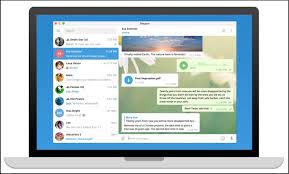
Instale o Telegram de forma rápida
Instalar o Telegram no PC é uma excelente maneira de melhorar sua experiência de comunicação, especialmente se você trabalha ou estuda em um computador durante a maior parte do dia. A versão para desktop não só oferece todas as funcionalidades que você já conhece, mas também adiciona conveniência e eficiência ao permitir que você acesse suas mensagens e interaja com seus contatos em uma tela maior e com um teclado físico.
Com este guia detalhado, você agora tem todas as informações necessárias para baixar, instalar e configurar o Telegram no seu PC, seja qual for o sistema operacional que você utiliza. Não perca mais tempo e comece a aproveitar todas as vantagens que o Telegram para desktop tem a oferecer! 🌟